WinXP打印机共享无法连接如何处理?
打印机共享使指将本地打印机通过网络共享给其他用户,这样其他用户也可以使用打印机完成打印服务。但最近,有WinXP系统的用户,在使用打印机共享的时候,出现无法连接的,提示连接失败。怎么办?遇到这样的情况,那要怎么去解决?现在就和大家说一下WinXP打印机共享无法连接的解决方法。
方法如下:
1、通常打印机安装在一台电脑主机上,然后由别的电脑通过局域网共享这台打印机,首先要知道安装打印机的电脑主机的内网IP地址,然后从别的电脑点“开始-运行”输入 “\\内网IP地址”,如图:

2、弹出对话框如下:
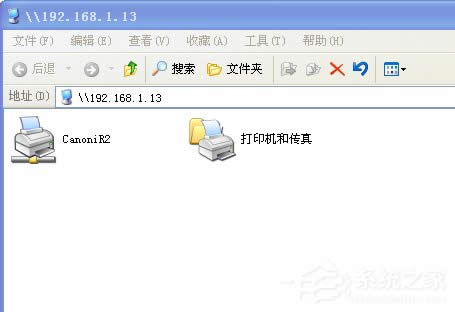
3、双击打印机图标,提示安装驱动程序,选择“是”,安装完毕后就可以连接到打印机了。
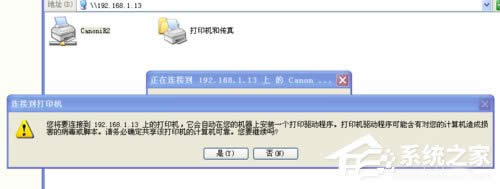

4、如果在弹出的窗口中没有找到打印机,很可能是没有在主机电脑上设置打印机共享。
打开主机电脑“开始”--“设置”--“控制面板”--“打印机和传真”,右键单击要共享的打印机,选择“共享”
再次重复1 2 3步骤打印机就出现了。
如图:
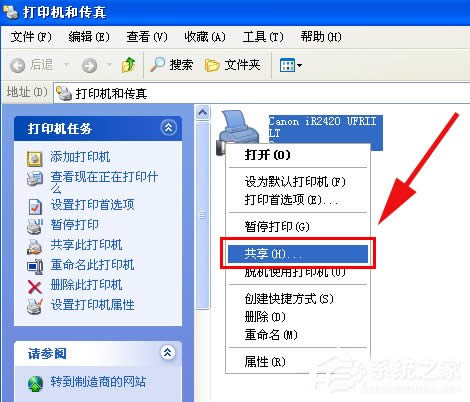
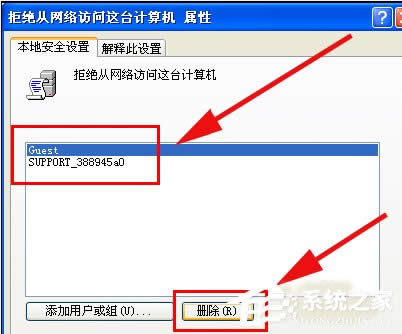
5、如果弹出一个要求输入用户名和密码的对话框,很可能是主机电脑的guest账户未启用,或者主机电脑的guest账户设置了密码。
只需要在主机电脑的“我的电脑”右键单击选择“管理”,选择“本地用户和组”,点击“用户”,在右边把guest账户启用或者加上密码。
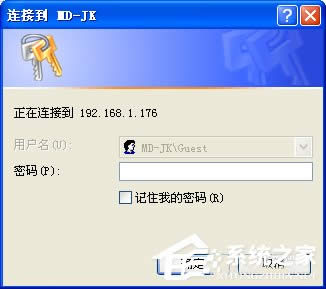
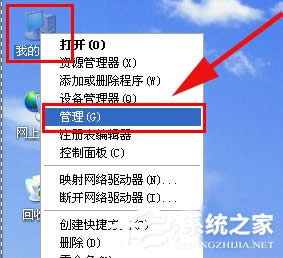
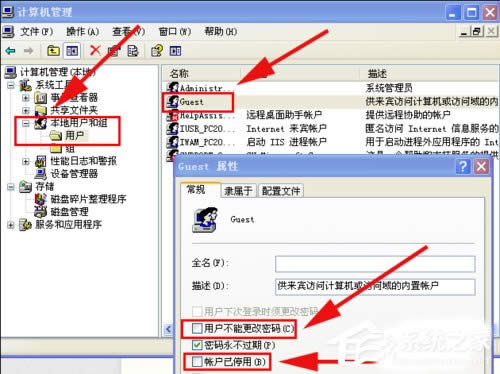
6、如果出现下面的提示:您可能没有权限使用网络资源。。登陆失败:未授予用户在此计算机上的请求登陆类型。如图:

7、那么只需要在电脑主机上打开“设置”--“控制面板”-- “管理工具”--“本地安全策略” ,在“本地安全设置”的“用户权利指派”中,从右边找到“拒绝从网络访问这台计算机”把Guest和其他账户删除,确定就可以了。
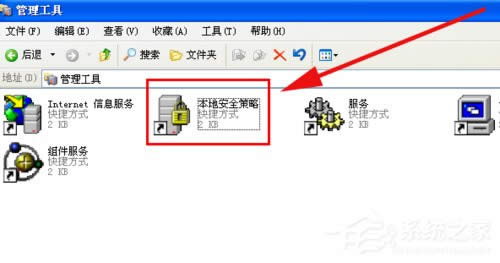
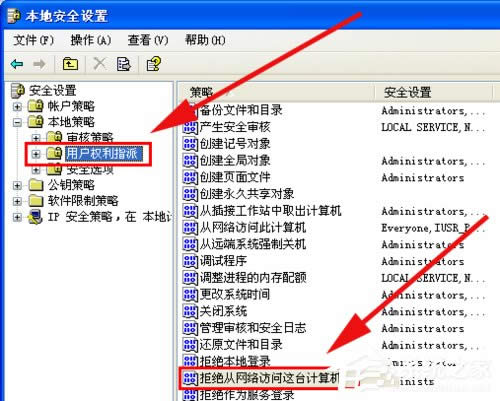
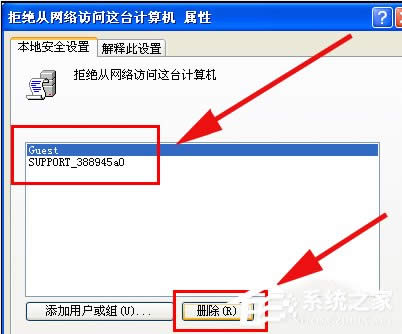
关于WinXP打印机共享无法连接的解决方法就给大家详细介绍到资料了。如有遇到和上述一样问题的用户,不妨试一下上述的方法,也许能够帮你解决问题。
……